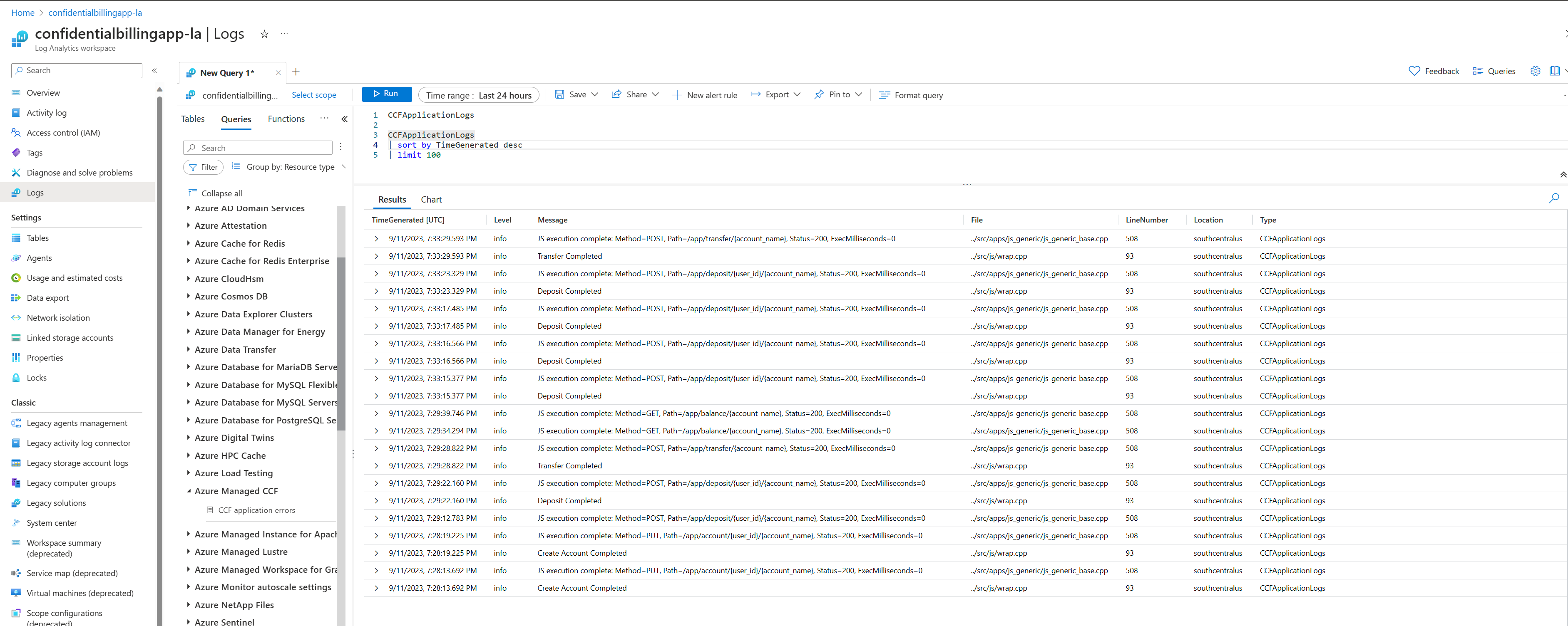Visualizzare i log delle applicazioni in Monitoraggio di Azure
In questa esercitazione si apprenderà come visualizzare i log delle applicazioni in Monitoraggio di Azure creando un'area di lavoro Log Analytics. Questa esercitazione si basa sulla risorsa Azure Managed CCF creata nell'esercitazione Avvio rapido: Creare una risorsa Azure Managed CCF usando il portale di Azure. I log sono informazioni essenziali per comprendere, analizzare e ottimizzare la logica e le prestazioni di un'applicazione.
I log dell'applicazione TypeScript e JavaScript possono essere visualizzati in Monitoraggio di Azure creando un'area di lavoro Log Analytics.
Creare l'area di lavoro Log Analytics
- Seguire le istruzioni riportate in Creare un'area di lavoro per creare un'area di lavoro.
- Dopo aver creato l'area di lavoro, prendere nota dell'ID risorsa dalla pagina delle proprietà.
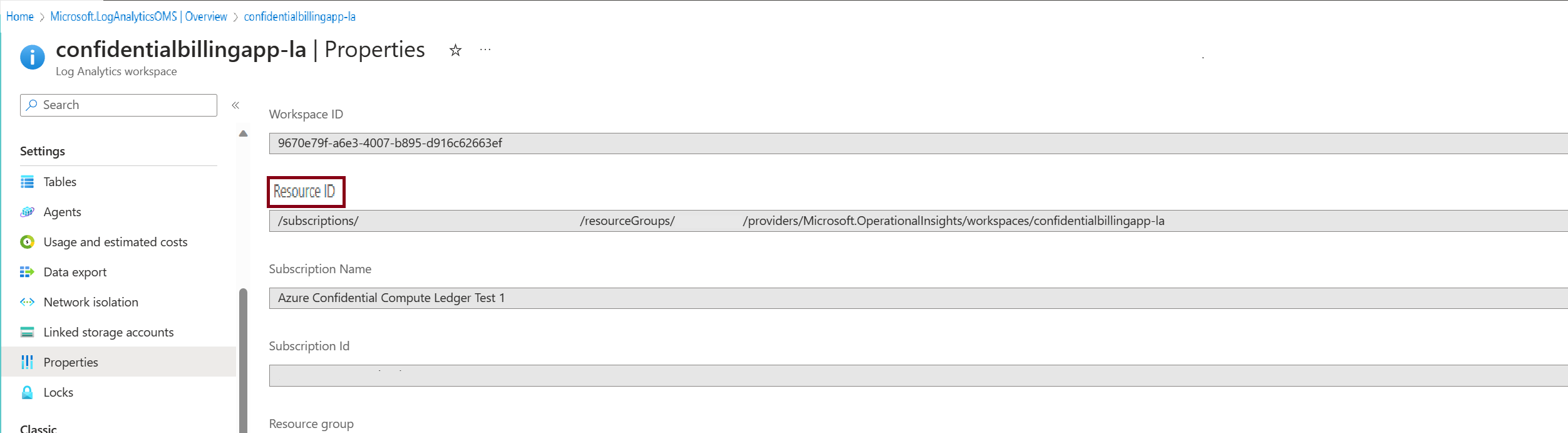
- Passare alla risorsa Managed CCF e prendere nota dell'ID risorsa dalla pagina delle proprietà.
Collegare l'area di lavoro Log Analytics alla risorsa Managed CCF
Dopo averla creata, l'area di lavoro deve essere collegata alla risorsa Managed CCF. La visualizzazione dei log nell'area di lavoro dopo il collegamento richiede alcuni minuti.
> az login > az monitor diagnostic-settings create --name confidentialbillingapplogs --resource <Resource Id of the Managed CCF resource> --workspace <Resource Id of the workspace> --logs [{\"category\":\"applicationlogs\",\"enabled\":true,\"retentionPolicy\":{\"enabled\":false,\"days\":0}}]Aprire la pagina Log. Passare alla scheda Query e raggruppare le query in base al tipo di risorsa dall'elenco a discesa. Passare alla risorsa "Azure Managed CCF" ed eseguire la query "Errori dell'applicazione CCF". Rimuovere il filtro "Livello" per visualizzare tutti i log.